A. Le stockage Skydrive
Windows permet de travailler en ligne (sur internet) et à partir de n'importe quel poste (smartphones inclus) et de n'importe où dans le monde. Il permet notamment de stocker des documents et de les modifier avec la version locale (Publisher sur le micro - Publisher Web App sur internet n'existe pas encore).
Skydrive est un espace de stockage en ligne (cloud) synchronisé automatiquement avec votre machine locale. Il met actuellement à disposition 5 à 7 Go gratuitement et 20 Go supplémentaire avec un abonnement Office 365.
|
|
<clic g> sur |
![]()
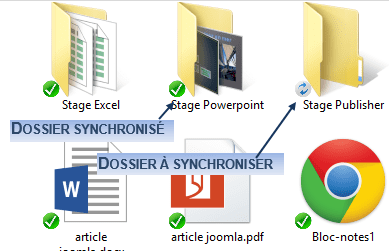
|
|
Il s'affiche et s'utilise de la même manière que le contenu habituel d'un ordinateur local. Il permet d'avoir des documents qui sont d'une part accessible de partout dans le monde et d'autre part à l'abri des accidents pouvant survenir à l'ordinateur (bris, vol, incendie, eau…) |
|
|
<clic g> sur |
|
|
Ouvrir votre navigateur Internet |
1. CRÉER UN DOSSIER
La procédure et sa finalité sont comparables à celles effectuées en local.
|
|
<clic g> sur |
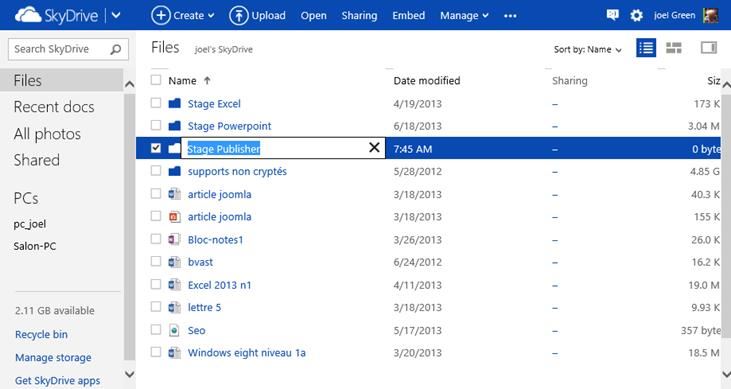
|
|
A ce niveau, il est aussi possible de créer en ligne un document Word, un classeur Excel, une présentation Powerpoint… avec Microsoft Web Apps |
|
|
Créer un dossier "stage Publisher" à la racine |
2. SELECTIONNER UN FICHIER
|
|
pointer sur le fichier ou le dossier |
3. IMPORTER DES FICHIERS
Les documents stockés sur l'ordinateur (ou un de ses périphériques) peuvent être importés dans votre espace de stockage.
|
|
<clic g> sur |
|
|
des exercices permettent de tester les procédures et d'appliquer vos connaissances |
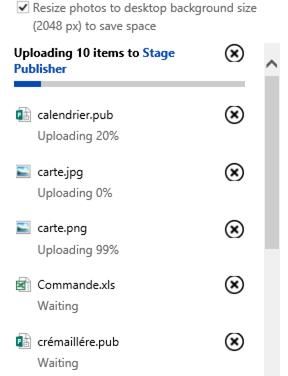
Il est aussi possible de faire glisser les fichiers d'une fenêtre à l'autre.
4. GÉRER LES FICHIERS
Les documents de l'espace de stockage peuvent être supprimés, déplacés…
|
|
<clic g> sur les fichiers pour les sélectionner |

|
|
Faire une copie du fichier "menu" et la renommer "essai" |
5. OUVRIR UNE PRESENTATION
Les présentations Publisher ne peuvent actuellement pas être ouvertes directement avec Microsoft Web Apps mais peuvent l'être avec la version locale de Publisher (sur le micro).
|
|
<clic g> sur le fichier pour le sélectionner |
6. PARTAGER DES PRESENTATIONS
Les dossiers ou fichiers étant partagés, plusieurs utilisateurs peuvent travailler dessus.
|
|
sélectionner le dossier ou le fichier a partager |

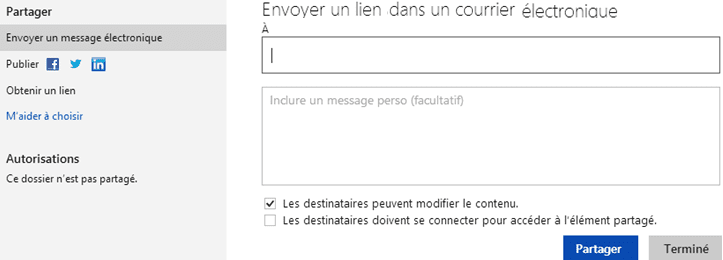
|
. |
Les options |
|
|
Partager le dossier "stage Publisher" |

